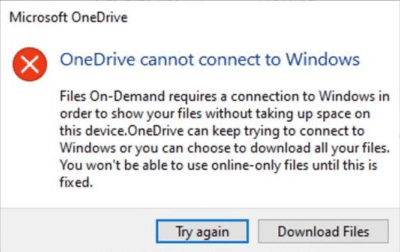Η έκδοση 10 των Windows 2004 προκαλεί πρόβλημα με τα αρχεία OneDrive κατ' απαίτηση και εδώ είναι πώς να το λύσετε
4 λεπτό. ανάγνωση
Δημοσιεύθηκε στις
Διαβάστε τη σελίδα αποκάλυψης για να μάθετε πώς μπορείτε να βοηθήσετε το MSPoweruser να διατηρήσει τη συντακτική ομάδα Διάβασε περισσότερα

Η Microsoft ξεκίνησε πρόσφατα την κυκλοφορία των Windows 10 May 2020 Update (γνωστή και ως Windows 10 έκδοση 2004) και παρόλο που χρειάζονται πάνω από έξι μήνες δοκιμών για να κυκλοφορήσει η ενημέρωση στο ευρύ κοινό, συχνά βλέπουμε μια σημαντική ενημέρωση των Windows 10 να προκαλεί προβλήματα σωστά αφού το εγκαταστήσουν οι χρήστες. Με την τελευταία ενημέρωση των Windows 10, έχουμε μια πολύ παρόμοια κατάσταση.
Παρά το γεγονός ότι η Microsoft έκανε την έκδοση των Windows 10 2004 διαθέσιμη σε επιλεγμένους υπολογιστές, οι χρήστες αντιμετωπίζουν μια σειρά ζητημάτων μετά την εγκατάσταση της ενημέρωσης. Τα τελευταία παράπονα που λαμβάνουμε σχετίζονται με το OneDrive. Για να γίνουμε πιο συγκεκριμένοι, ορισμένοι χρήστες που έχουν εγκατεστημένη την ενημέρωση των Windows 10 Μαΐου 2020 στους υπολογιστές τους δεν μπορούν να πραγματοποιήσουν λήψη νέων αρχείων κατ' απαίτηση ή να ανοίξουν αρχεία που έχουν συγχρονιστεί/κατέβει προηγουμένως. Προσπαθώντας να το κάνουν, οι επηρεαζόμενοι χρήστες λαμβάνουν ένα μήνυμα σφάλματος που λέει: «Το OneDrive δεν μπορεί να συνδεθεί στα Windows. Τα αρχεία κατ' απαίτηση απαιτούν σύνδεση με τα Windows για να εμφανίζονται τα αρχεία σας χωρίς να καταλαμβάνουν χώρο σε αυτήν τη συσκευή. Το OneDrive μπορεί να συνεχίσει να προσπαθεί να συνδεθεί στα Windows ή μπορείτε να επιλέξετε να κάνετε λήψη όλων των αρχείων σας. Δεν θα μπορείτε να χρησιμοποιείτε μόνο ηλεκτρονικά αρχεία μέχρι να διορθωθεί αυτό.”
Μετά την ενημέρωση στα Windows 10, έκδοση 2004, ορισμένες παλαιότερες συσκευές ή συσκευές με ορισμένες παλαιότερες εφαρμογές εγκατεστημένες που χρησιμοποιούν παλαιού τύπου Προγράμματα οδήγησης φίλτρου συστήματος αρχείων ενδέχεται να μην είναι δυνατή η σύνδεση στο OneDrive μέσω της εφαρμογής OneDrive. Οι επηρεαζόμενες συσκευές ενδέχεται να μην μπορούν να κάνουν λήψη νέων αρχείων κατ' απαίτηση ή να ανοίξουν αρχεία που έχουν συγχρονιστεί/κατέβει προηγουμένως.
Η Microsoft έχει αναγνώρισε το πρόβλημα και υποσχέθηκε ότι θα φέρει μια επιδιόρθωση μέσω μιας επερχόμενης ενημέρωσης λογισμικού. Εν τω μεταξύ, ο γίγαντας λογισμικού μας έδωσε μερικά βήματα, μετά τα οποία το πρόβλημα μπορεί να μετριαστεί.
Λύση με χρήση της Αντιμετώπισης προβλημάτων
- Αγορά Αρχική και πληκτρολογήστε: αντιμετωπίσετε
- Αγορά Αντιμετώπιση προβλημάτων Ρυθμίσεις
- Αγορά Προβολή ιστορικού στο Αντιμετώπιση προβλημάτων τμήμα του ρυθμίσεις διαλόγου.
- Εάν το εργαλείο αντιμετώπισης προβλημάτων έχει προσπαθήσει να εκτελεστεί, θα δείτε ένα προτεινόμενο εργαλείο αντιμετώπισης προβλημάτων με τον τίτλο, Εργαλείο αντιμετώπισης προβλημάτων αρχείων κατ' απαίτηση και περιγραφή Μπορεί να έχετε χάσει την πρόσβαση στα αρχεία σας κατ' απαίτηση. Αυτό το εργαλείο αντιμετώπισης προβλημάτων επαναφέρει την πρόσβαση ή αποτρέπει την απώλεια πρόσβασης στο εγγύς μέλλον. Σημαντικό: Κάντε επανεκκίνηση της συσκευής σας μόλις ολοκληρωθεί η αντιμετώπιση προβλημάτων.
- Εάν ήταν σε θέση να τρέξει με επιτυχία, θα πει, Έτρεξε με επιτυχία με την ημερομηνία που κυκλοφόρησε. Αν δεν μπόρεσε να τρέξει με επιτυχία, θα πει Δεν ήταν δυνατή η εκτέλεση με την ημερομηνία που κυκλοφόρησε.
- σημαντικό Εάν η συσκευή σας δεν έχει επανεκκινηθεί από την εκτέλεση του προγράμματος αντιμετώπισης προβλημάτων, θα πρέπει να το κάνετε πριν ακολουθήσετε τα υπόλοιπα βήματα για να ολοκληρώσετε τον μετριασμό.
- σημαντικό Για να επαληθεύσετε ότι το Files On-Demand εξακολουθεί να είναι ενεργοποιημένο, κάντε δεξί κλικ ή πατήστε παρατεταμένα στο εικονίδιο του OneDrive στην περιοχή ειδοποιήσεων, επιλέξτε ρυθμίσεις.
- Στο παράθυρο διαλόγου OneDrive, επιλέξτε το ρυθμίσεις καρτέλα και επιβεβαιώστε το Εξοικονομήστε χώρο και κατεβάστε αρχεία όπως τα χρησιμοποιείτε είναι ενεργοποιημένο και, στη συνέχεια, επιλέξτε το OK κουμπί.
- Εάν χρησιμοποιείτε περισσότερους από έναν λογαριασμούς OneDrive εντός της εφαρμογής ή χρησιμοποιείτε τόσο το OneDrive Personal όσο και το OneDrive για επιχειρήσεις, θα χρειαστεί να επαναλάβετε τα βήματα 5 και 6 για κάθε λογαριασμό.
- Η εφαρμογή OneDrive θα πρέπει τώρα να συνδεθεί και να εκτελεστεί όπως αναμένεται.
Εάν τα παραπάνω βήματα δεν φέρουν ικανοποιητικά αποτελέσματα, μπορείτε να ακολουθήσετε τα παρακάτω βήματα.
Λύση με χειροκίνητα βήματα
- Επιλέξτε το Αρχική κουμπί και πληκτρολογήστε: cmd
- Κάντε δεξί κλικ ή πατήστε παρατεταμένα Γραμμή εντολών και επιλέξτε Εκτέλεση ως διαχειριστής.
- Πληκτρολογήστε ή αντιγράψτε και επικολλήστε την ακόλουθη εντολή στο Γραμμή εντολών διάλογος:
reg add HKLM\System\CurrentControlSet\Services\Cldflt\instances /f /v DefaultInstance /t REG_SZ /d "CldFlt"- Επανεκκινήστε τη συσκευή σας αφού ολοκληρωθεί η εντολή.
- Για να επαληθεύσετε ότι το Files On-Demand εξακολουθεί να είναι ενεργοποιημένο, κάντε δεξί κλικ ή πατήστε παρατεταμένα στο εικονίδιο του OneDrive στην περιοχή ειδοποιήσεων, επιλέξτε ρυθμίσεις.
- Στο παράθυρο διαλόγου Ρυθμίσεις, επιβεβαιώστε το Εξοικονομήστε χώρο και κατεβάστε αρχεία όπως τα χρησιμοποιείτε είναι ενεργοποιημένο και, στη συνέχεια, επιλέξτε το OK κουμπί.
- Εάν χρησιμοποιείτε περισσότερους από έναν λογαριασμούς OneDrive εντός της εφαρμογής ή χρησιμοποιείτε τόσο το OneDrive Personal όσο και το OneDrive για επιχειρήσεις, θα χρειαστεί να επαναλάβετε τα βήματα 5 και 6 για κάθε λογαριασμό.
- Η εφαρμογή OneDrive θα πρέπει τώρα να συνδεθεί και να εκτελεστεί όπως αναμένεται.
Εάν αντιμετωπίζετε το ίδιο πρόβλημα μετά την ενημέρωση στα Windows 10 έκδοση 2004, τα παραπάνω βήματα βελτίωσαν τα πράγματα για εσάς; Ενημερώστε μας στα σχόλια παρακάτω.
μέσω Techdows